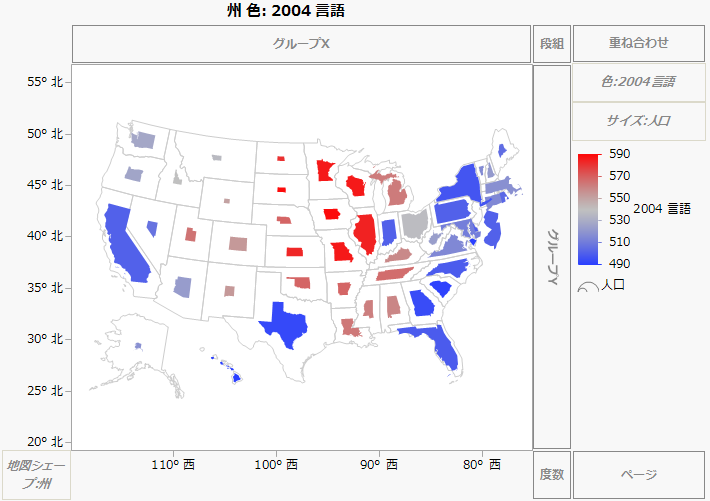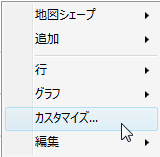サイズ
「サイズ」要素は、サイズ変数に従って地図シェープをスケールし、歪みを最小限に抑えます。
「SAT.jmp」ファイルの「人口」列を「サイズ」ゾーンにドロップしたところ
グラフのカスタマイズ
地図の色と透明度を変更するには、凡例に表示されているカラーバーを右クリックします。右クリックで開くコンテキストメニューには、色分け変数が連続量であるかカテゴリカル(名義尺度または順序尺度)であるかによって異なる項目が表示されます。共通している項目は[透明度]です。
グラフの透明度を変更するには、次の手順に従います。
1. 色のバーまたは変更したい水準の色を右クリックし、[透明度]を選択します。
2. 透明度として0(透明)~1(不透明)の範囲の値を指定します。
3. [OK]をクリックします。
イメージ(たとえば[粗い衛星写真]と[細かい衛星写真])の透明度を変更することもできます。透明度を設定するには、グラフを右クリックし、[カスタマイズ]を選択します。「グラフをカスタマイズ」ウィンドウが開いたら、背景地図を選択し、透明度を設定します。透明度の値の範囲は、0.0(完全に透明)~1.0(完全に不透明)です。グラフビルダーでは、グラフ上を右クリックし、[グラフ]>[透明度]を選択します。
カテゴリカル(名義または順序)変数の場合、共通の色使いによって、変数の各水準に異なる色が割り当てられます。
変数の特定の水準に別の色を割り当てるには、次の手順に従います。
1. 変更したい水準の色を右クリックし、[塗りつぶしの色]を選択します。
2. 新しい色を選択します。
連続変数の場合、他に[グラデーション]を変更できます。
カラーテーマを変更するには、次の手順に従います。
1. 色のバーを右クリックし、[グラデーション]を選択します。
2. 「グラデーションの設定」ウィンドウで別の「カラーテーマ」を選択します。
グラフはマーカー、線、テキスト、その他のグラフィック要素で構成されており、これらの要素はカスタマイズできます。イメージを右クリックすると、グラフの操作オプションが表示されます。オプションの種類は、クリックした要素によって異なります。グラデーションの設定および『JMPの使用法』のマーカー、線、テキストなどのカスタマイズを参照してください。以下にオプションの一部を紹介します。
グラフィック用の右クリックメニュー
• 地図シェープ
– 変更- マップを別のグラフの種類に変更するためのオプションを提供します。
– 要約統計量 - プロットされている統計量を変更するためのオプション
– [欠測シェープの表示] - 地図上での欠測データの表示/非表示を切り替えます(デフォルトでは非表示)。欠測シェープとは、地図ファイルには名前があるのに、分析対象のデータテーブルには存在しないシェープを指します。
– 削除 - 現在の地図シェープを削除します。
• [カスタマイズ] - グラフの内容やグリッド線、参照線を変更することができます。カスタマイズできるグラフィック要素は、グラフによって異なります。[背景地図]を選択すると、背景地図の透明度が変更でき、[地図シェープ]を選択すると、線種、線の色や幅、塗りつぶしの色、欠測シェープの塗り、欠測値の塗りが変更できます。「グラフをカスタマイズ」ウィンドウにある[ヘルプ]をクリックすると、カスタマイズオプションに関する詳しい説明が表示されます。